O realce visual dos valores que cumprem determinadas condições permite aos utilizadores identificar rapidamente as tendências dos dados. Este padrão é frequentemente designado por formatação condicional.
Por exemplo, esta visualização do exemplo Colorir os valores máximo, mínimo e percentil nesta página ajuda o utilizador a identificar rapidamente os meses com as vendas mais baixas e mais elevadas:
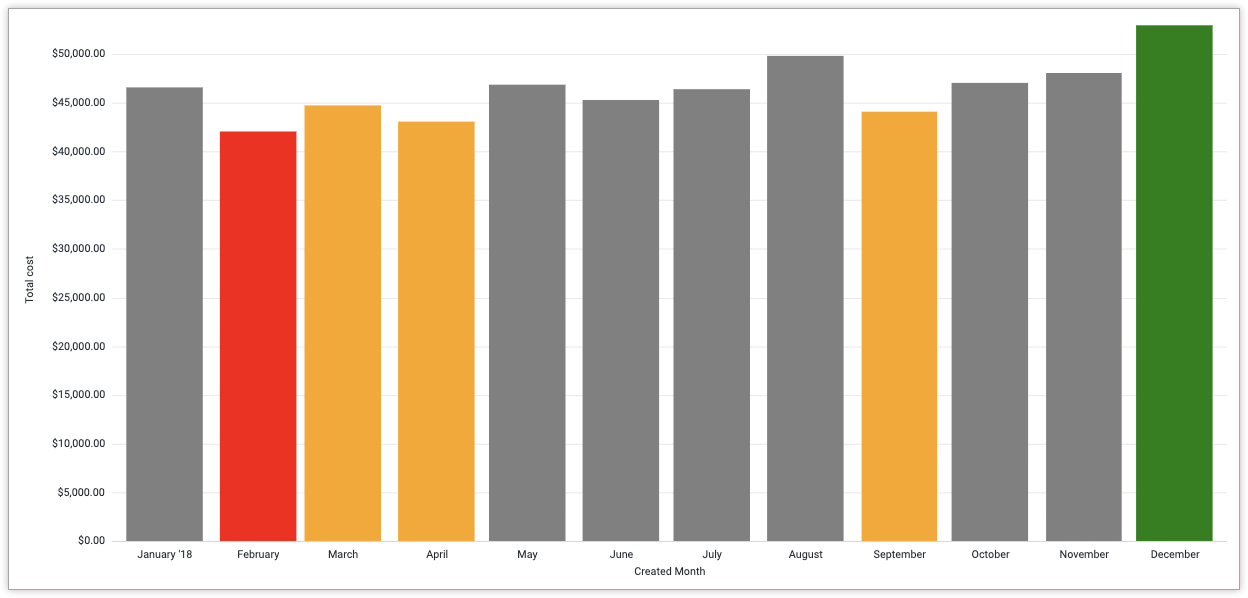
No Looker, pode usar opções incorporadas que se encontram nas definições de visualização de gráficos de texto e de tabela para aplicar formatação condicional a gráficos de texto e de tabela. Para gráficos cartesianos, pode usar o editor de configuração de gráficos para formatar condicionalmente os valores de dados.
No editor de configuração de gráficos, pode usar o atributo series formatters para aplicar formatação condicional a valores que cumprem critérios específicos. Seguem-se algumas das regras de formatação condicional que pode aplicar:
O valor é superior, inferior ou igual a um valor especificado.
Por exemplo, para aplicar formatação condicional a valores numéricos superiores a 100, use
select: 'value > 100'.O valor é o valor mínimo ou máximo na série.
Por exemplo, para aplicar formatação condicional ao valor máximo, use
select: 'max'.O valor está dentro de uma ordem percentual especificada.
Por exemplo, para aplicar formatação condicional a valores no décimo percentil superior, use
select: 'percent_rank >= 0.9'.O valor do eixo X corresponde a um valor especificado.
Por exemplo, para aplicar formatação condicional a séries em que o valor do eixo x é "Columbia", use
select: name = Columbia.
Este livro de receitas oferece os seguintes tutoriais:
Colorir os valores máximo, mínimo e percentil
Pode usar os atributos select e style para especificar a cor dos valores de dados máximos e mínimos num gráfico cartesiano, bem como quaisquer valores que se enquadrem num percentil especificado.
Ingredientes
- Explorar consulta
- Visualização cartesiana
- Editor de configuração de gráficos
Pré-requisitos
A criação de uma visualização cartesiana com formatação condicional requer o seguinte:
- Autorizações para criar explorações e familiaridade com a exploração de dados
- A
can_override_vis_configautorização, que concede acesso ao editor de configuração de gráficos - Autorizações para guardar conteúdo (se quiser guardar a visualização como um Look ou um painel de controlo)
- Alguma familiaridade com JSON
Exemplo: visualização de colunas
Uma equipa de vendas quer poder identificar rapidamente as tendências de vendas mensais ao longo de um ano. Têm uma visualização que apresenta o Custo total agrupado por Mês.

Pode usar a formatação condicional para realçar valores que cumprem determinados objetivos, o que ajuda a tornar os dados mais claros para os utilizadores compreenderem.
Para este exemplo, a equipa de vendas quer realçar os seguintes valores:
- A coluna com o valor Custo total mínimo é apresentada a vermelho.
- A coluna com o valor Custo total máximo é apresentada a verde.
- Todas as colunas no percentil 30 inferior do Custo total são apresentadas a laranja.
- Todas as outras colunas são apresentadas a cinzento.
Para aplicar esta formatação condicional a um gráfico cartesiano, siga estes passos:
- Veja uma visualização cartesiana numa exploração ou edite uma visualização cartesiana num relatório detalhado ou num painel de controlo.
- Abra o menu Editar na visualização.
- Clique no botão Editar configuração do gráfico no separador Gráfico. O Looker apresenta a caixa de diálogo Editar configuração do gráfico.
Selecione a secção Configuração do gráfico (substituição) e introduza o seguinte JSON:
{ series: [{ color: 'gray', formatters: [{ select: 'max', style: { color: 'green', } }, { select: 'percent_rank <= 0.3', style: { color: 'orange' } }, { select: 'min', style: { color: 'red' } }, ] }] }Para aplicar as alterações, clique em Aplicar.
Agora, a equipa de vendas pode ver rapidamente os meses com um desempenho inferior e investigar esses meses para determinar o que aconteceu.
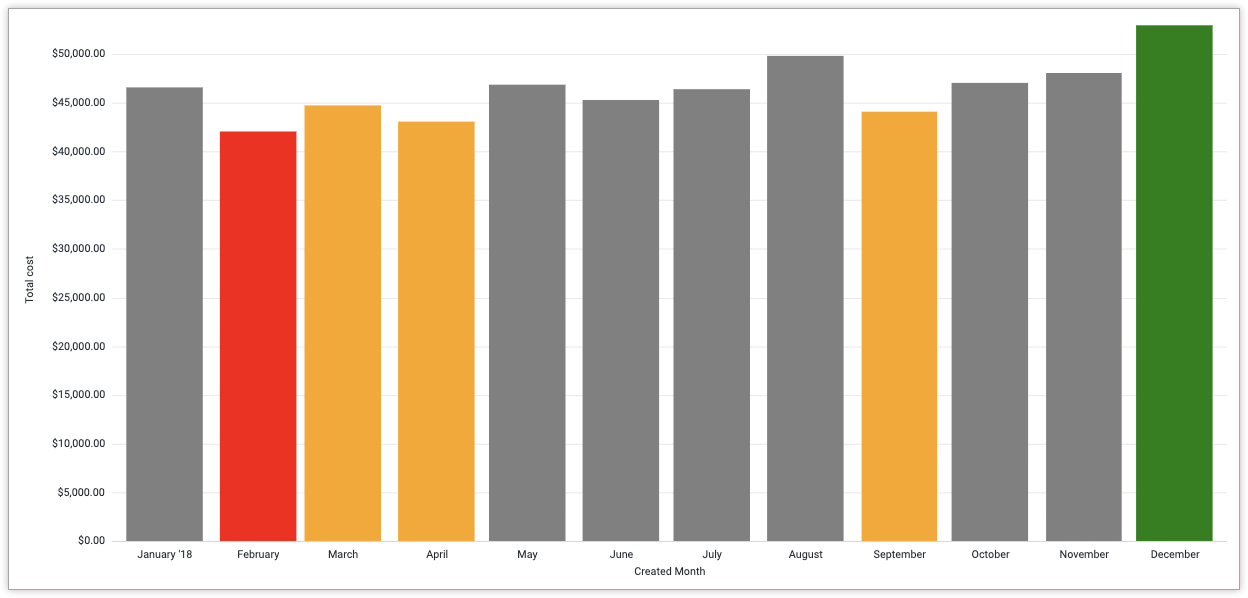
Depois de personalizar a visualização, pode guardá-la. Se viu a visualização numa exploração, guarde a exploração. Se editou um Look ou um painel de controlo, clique em Guardar.
Exemplo: visualização de diagrama de dispersão
Para aplicar a formatação condicional a visualizações de dispersão, pode especificar uma cor para os atributos style.marker.fillColor e style.marker.lineColor em vez do atributo style.color.
O atributo lineColor define a cor do contorno de cada ponto no gráfico de dispersão. O atributo fillColor define a cor interior de cada ponto no gráfico de dispersão.
Pode modificar o exemplo anterior seguindo estes passos:
- Veja uma visualização de diagrama de dispersão numa exploração ou edite uma visualização de diagrama de dispersão num Look ou num painel de controlo.
- Abra o menu Editar na visualização.
- Clique no botão Editar configuração do gráfico no separador Gráfico. O Looker apresenta a caixa de diálogo Editar configuração do gráfico.
Selecione a secção Configuração do gráfico (substituição) e introduza o seguinte JSON:
{ series: [{ color: 'gray', formatters: [{ select: 'max', style: { marker: { fillColor: 'green', lineColor: 'green' } } }, { select: 'percent_rank <= 0.3', style: { marker: { fillColor: 'orange', lineColor: 'orange' } } }, { select: 'min', style: { marker: { fillColor: 'red', lineColor: 'red' } } } ] }] }Clique em Aplicar para aplicar as alterações.
Na visualização resultante, o valor mínimo, o valor máximo e os valores nos 30 por cento inferiores são coloridos de acordo com as regras de formatação.
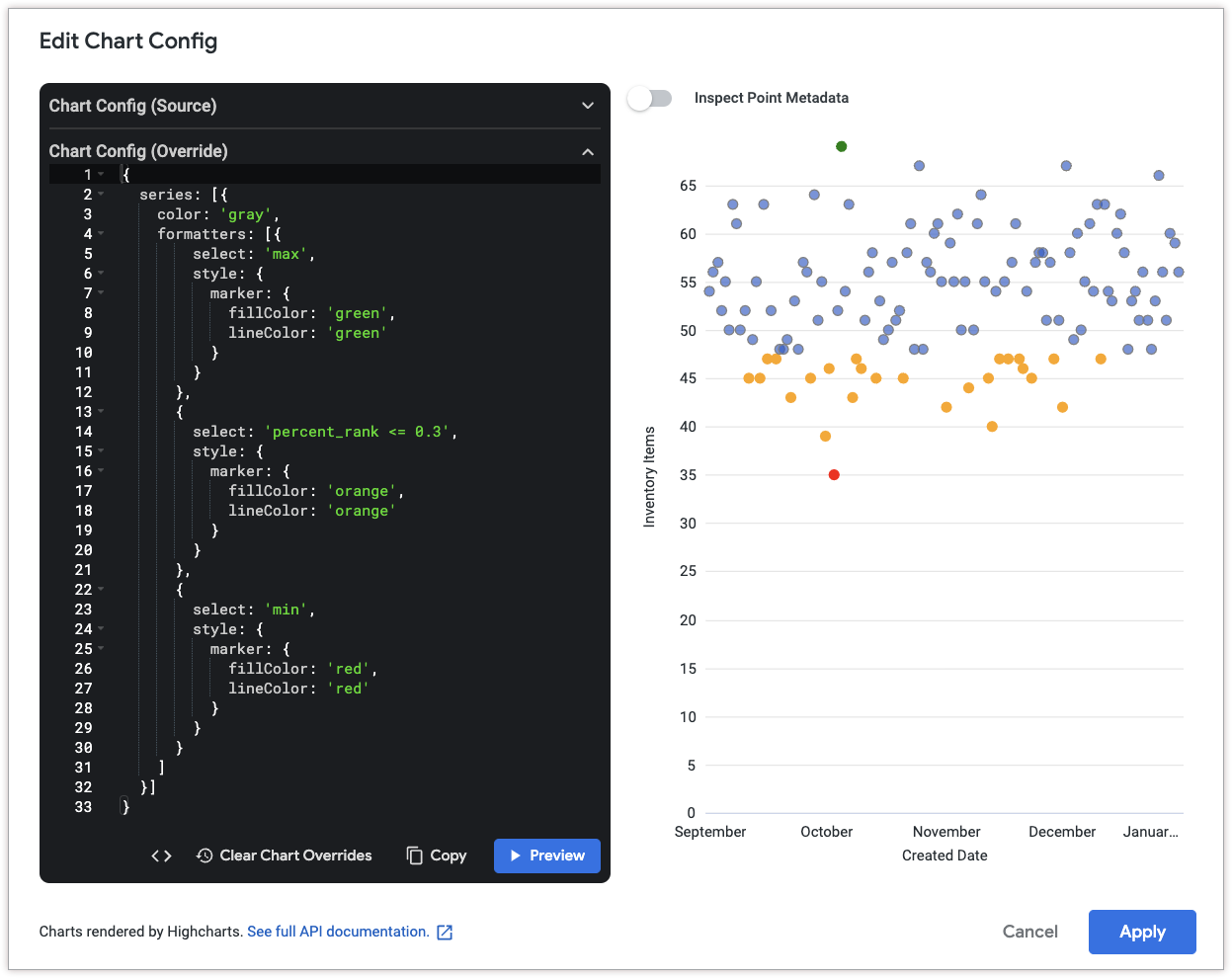
Depois de personalizar a visualização, pode guardá-la. Se viu a visualização numa exploração, guarde a exploração. Se editou um Look ou um painel de controlo, clique em Guardar.
Combine condições de formatação condicional
Pode usar AND e OR no atributo select para combinar expressões lógicas em regras de formatação condicional.
Ingredientes
- Explorar consulta
- Visualização cartesiana
- Editor de configuração de gráficos
Pré-requisitos
A criação de uma visualização cartesiana com formatação condicional requer o seguinte:
- Autorizações para criar explorações e familiaridade com a exploração de dados
- A
can_override_vis_configautorização, que concede acesso ao editor de configuração de gráficos - Autorizações para guardar conteúdo (se quiser guardar a visualização como um Look ou um painel de controlo)
- Alguma familiaridade com JSON
Exemplo
Uma equipa de vendas quer poder identificar rapidamente os meses que cumprem determinados critérios. Têm uma visualização que apresenta o Custo total agrupado por Mês.

Pode usar a formatação condicional para realçar valores que cumprem determinados objetivos, o que ajuda a tornar os dados mais claros para os utilizadores compreenderem.
Para este exemplo, a equipa de vendas quer realçar os seguintes valores:
- Todas as colunas com valores de Custo total entre 43 000 € e 45 000 € (inclusive) são apresentadas a roxo.
- Todas as outras colunas são apresentadas a cinzento.
Para aplicar esta formatação condicional a um gráfico cartesiano, siga estes passos:
- Veja uma visualização cartesiana numa exploração ou edite uma visualização cartesiana num relatório detalhado ou num painel de controlo.
- Abra o menu Editar na visualização.
- Clique no botão Editar configuração do gráfico no separador Gráfico. O Looker apresenta a caixa de diálogo Editar configuração do gráfico.
Selecione a secção Configuração do gráfico (substituição) e introduza o seguinte JSON:
{ series: [{ color: 'gray', formatters: [{ select: 'value >= 43000 AND value <= 45000', style: { color: 'purple', } }, ] }] }Para aplicar as alterações, clique em Aplicar.
Agora, a equipa de vendas pode ver rapidamente que a receita de março, abril e setembro está entre 43 000 e 45 000 € e tomar medidas adicionais para saber o que aconteceu nesses meses.
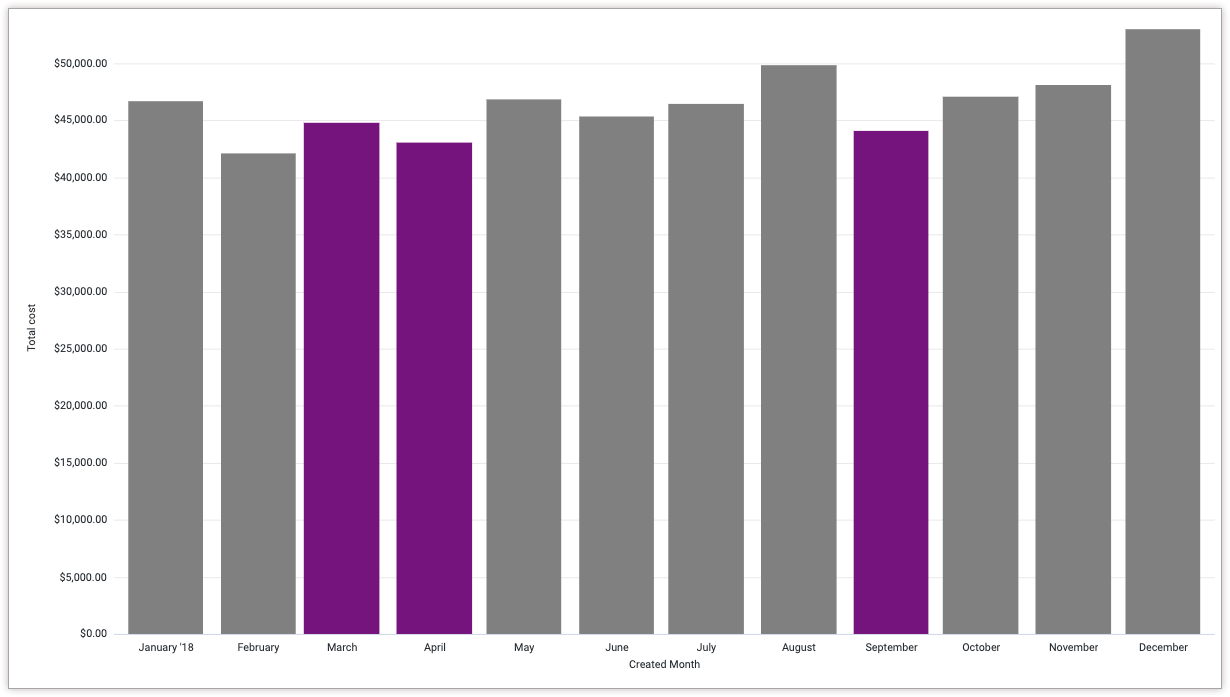
Depois de personalizar a visualização, pode guardá-la. Se viu a visualização numa exploração, guarde a exploração. Se editou um Look ou um painel de controlo, clique em Guardar.

